GridView 提供了一个二维的可滚动的网格,按照行列的方式来显示内容,一般适合显示图标、图片等,适合浏览。下面通过一个实例来了解一下GridView组件的使用方法。在工程W……
GridView 提供了一个二维的可滚动的网格,按照行列的方式来显示内容,一般适合显示图标、图片等,适合浏览。
下面通过一个实例来了解一下GridView组件的使用方法。在工程WidgetDemo的布局文件main.xml中添加一个名为GridViewDemo的Button,用以启动GridViewActivity。
在main.xml中添加代码如下:
-
<Button
-
android:id="@+id/button12"
-
android:layout_width="wrap_content"
-
android:layout_height="wrap_content"
-
android:text="GridViewDemo"/>
单击 Button 并启动 GridViewActivity 的代码如下:
-
Button gridviewbtn = (Button)this.findViewById(R.id.button12);
-
gridviewbtn.setOnClickListener(new View.OnClickListener(){
-
@Override
-
public void onClick(View v){
-
Intent intent;
-
intent = new Intent(MainActivity.this, GridViewActivity .class);
-
startActivity(intent);
-
}
-
});
同时在 AndroidManifest.xml文件中声明该 Activity:
<activity android:name=".GridViewActivity"/>
GridViewActivity 的运行效果如图 1 所示。
图 1 GridViewActivity的运行效果
GridViewActivity 使用的布局文件为 gridview.xml,其内容如下:
-
<?xml version="1.0" encoding="utf-8"?>
-
<LinearLayout xmlns:android="http://schemas.android.com/apk/res/android"
-
android:layout_width="match_parent"
-
android:layout_height="match_parent"
-
android:orientation="vertical">
-
<GridView
-
android:id="@+id/gridView1"
-
android:layout_width="match_parent"
-
android:layout_height="match_parent"
-
android:numColumns="3" />
-
</LinearLayout>
该视图采用 LinearLayout 的布局方式,其中放置了一个 GridView 组件,该组件由三列组成。
GridViewActivity.java 的代码如下:
-
package introduction.android.widgetdemo;
-
import android.app.Activity;
-
import android.content.Context;
-
import android.os.Bundle;
-
import android.util.Log;
-
import android.view.View;
-
import android.view.ViewGroup;
-
import android.widget.AdapterView;
-
import android.widget.AdapterView.OnItemClickListener;
-
import android.widget.BaseAdapter;
-
import android.widget.GridView;
-
import android.widget.ImageView;
-
public class GridViewActivity extends Activity {
-
public void onCreate(Bundle savedInstanceState) {
-
super.onCreate(savedInstanceState);
-
setContentView(R.layout.gridview);
-
GridView gridview = (GridView) findViewById(R.id.gridView1);
-
gridview.setAdapter(new ImageAdapter(this));
-
gridview.setOnItemClickListener(new OnItemClickListener() {
-
public void onItemClick(AdapterView<?> parent, View v, int position, long id) {
-
Log.i("gridview", "这是第" + position + "幅图像。");
-
}
-
});
-
}
-
public class ImageAdapter extends BaseAdapter {
-
private Context mContext;
-
public ImageAdapter(Context c) {
-
mContext = c;
-
}
-
/*获取当前图片数量*/
-
@Override
-
public int getCount() {
-
return mThumbIds.length;
-
}
-
/* 根据需要position获得在GridView中的对象*/
-
@Override
-
public Object getItem(int position) {
-
return position;
-
}
-
/*获得在GridView中对象的ID */
-
@Override
-
public long getItemId(int id) {
-
return id;
-
}
-
@Override
-
public View getView(int position, View convertView, ViewGroup parent) {
-
ImageView imageView;
-
if (convertView == null) {
-
/*实例化ImageView对象*/
-
imageView = new ImageView(mContext);
-
/* 设置ImageView对象布局,设置View的height和width */
-
imageView.setLayoutParams(new GridView.LayoutParams(85, 85));
-
/* 设置边界对齐*/
-
imageView.setAdjustViewBounds(false);
-
/* 按比例同意缩放图片(保持图片的尺寸比例)*/
-
imageView.setScaleType(ImageView.ScaleType.CENTER_CROP);
-
/* 设置间距*/
-
imageView.setPadding(8, 8, 8, 8);
-
} else {
-
imageView = (ImageView) convertView;
-
}
-
imageView.setImageResource(mThumbIds[position]);
-
return imageView;
-
}
-
// references to our images
-
private Integer[] mThumbIds = {R.drawable.img_1, R.drawable.img_2,
-
R.drawable.img_3, R.drawable.img_4, R.drawable.img_5,
-
R.drawable.img_6, R.drawable.img_1, R.drawable.img_2,
-
R.drawable.img_3, R.drawable.img_4, R.drawable.img_5,
-
R.drawable.img_6, R.drawable.img_1, R.drawable.img_2,
-
R.drawable.img_3, R.drawable.img_4, R.drawable.img_5,
-
R.drawable.img_6};
-
}
-
}


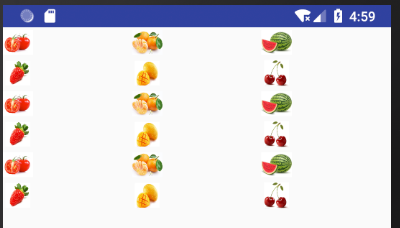

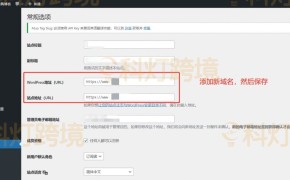
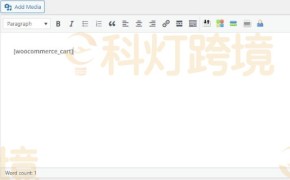
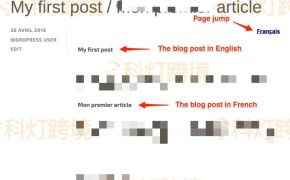
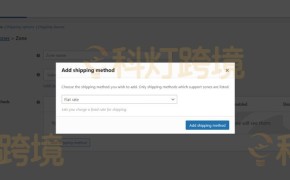
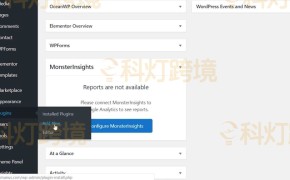


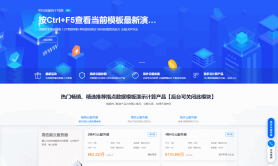
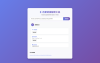
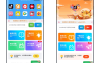
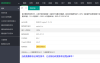
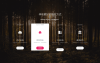
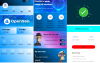


还没有评论呢,快来抢沙发~